您的位置:首页 > 谷歌浏览器标签页崩溃修复快速操作方法详解
谷歌浏览器标签页崩溃修复快速操作方法详解
时间:2025-07-16
来源:谷歌浏览器官网
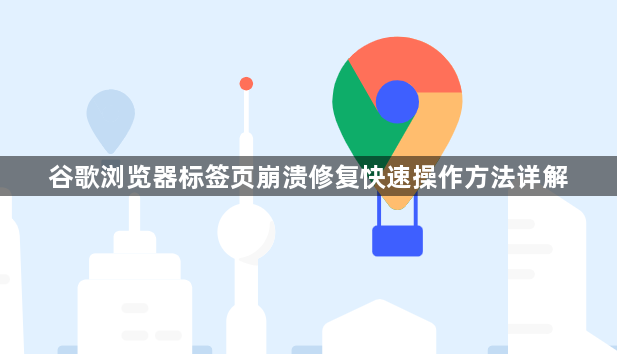
1. 强制结束进程:按`Shift+Esc`打开任务管理器,选中崩溃的标签页,点击“结束进程”。若页面未保存,可尝试按`Ctrl+S`快速保存内容。若浏览器完全卡死,在任务栏右键点击Chrome图标,选择“关闭窗口”或使用系统任务管理器(`Ctrl+Shift+Esc`)结束进程。
2. 刷新页面与重启浏览器:当页面崩溃时,可尝试使用快捷键`Ctrl + R`或`F5`来强制刷新页面。这能重新加载页面资源,有时可解决因临时网络问题或页面脚本错误导致的崩溃。若刷新后页面仍无法正常显示,可多次尝试。直接关闭谷歌浏览器窗口,然后重新打开。在关闭浏览器时,系统会自动结束所有相关进程,清除可能存在的内存泄漏或错误状态。重新打开浏览器后,再次访问之前崩溃的页面,看是否能够正常加载。
3. 检查网络连接:网络不稳定或中断可能导致页面崩溃。查看其他设备是否能够正常上网,若网络有问题,可尝试重新连接网络,如拔掉路由器电源插头等待片刻后重新插上,或者切换到其他可用的网络。网络恢复稳定后,再次打开浏览器访问页面。
4. 清理缓存和Cookie:在浏览器右上角点击三个点,选择“设置”。在设置页面中,找到“隐私设置和安全性”选项,点击进入。在该页面中,点击“清除浏览数据”按钮,在弹出的窗口中,选择清除“缓存的图片和文件”“Cookie及其他网站数据”等选项,时间范围可选择全部,然后点击“清除数据”按钮。清理完成后,关闭并重新启动浏览器,再次访问页面。
5. 禁用或更新扩展程序:进入右上角菜单>扩展程序,逐一禁用非必要插件(如广告拦截、下载工具)。若崩溃消失,则逐个启用扩展以定位问题插件。点击“更新”按钮(或地址栏输入 `chrome://extensions/`),确保所有扩展为最新版本,避免兼容性问题。
6. 重置浏览器设置:在 Chrome 浏览器中,点击右上角的菜单图标,选择“设置”,然后在页面底部点击“高级”-“重置和清理”-“将设置还原为原始默认设置”,在弹出的窗口中点击“重置设置”。这将把浏览器的设置恢复到初始状态,但不会删除书签、密码等个人数据。
